下载地址:百度搜索 「设计奴」去网站下载
系统:WIN/MAC
支持软件:AE/AI
支持版本:CC2015-cc2021
在Ae中绘制图形是非常繁琐事情,而在Ai中绘制导入的话,修改整起来又非常麻烦,情急之中!overlord插件利器而生!
Overlord这款插件的作用就是实现AI和AE之间的实时完美互导,两个软件的元素可以直接相互输送和编辑,再也不用保存完Ai文件 ,然后再打开AE导入Ai文件了并对Ai文件进行创建适量图形了。有了这个插件这一切都变得简单快捷起来。非常实用~

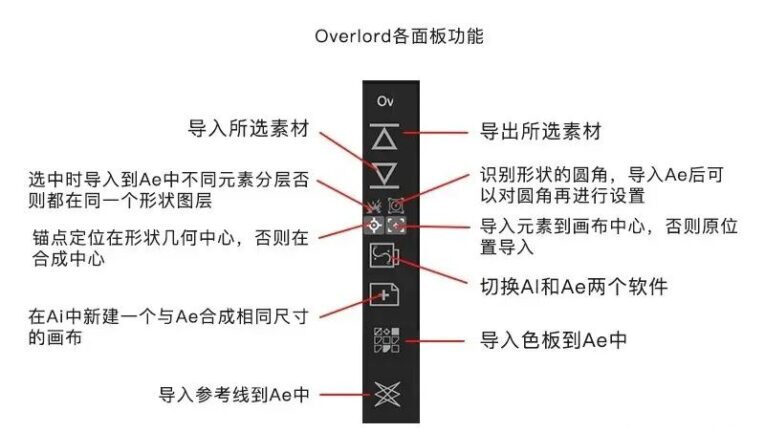
这种抽象动态海报用到大量的几何元素,在Ae中绘制是非常繁琐事情,而在Ai中绘制导入的话,修改整起来又非常麻烦,情急之中!overlord插件敲响我的大门!我们可以把它想象成链接Ai和Ae的一座梁,通过这个桥梁,两个软件的元素可以直接相互输送,就像是打通了两个封闭的孤岛!
Overlord插件的安装
下面以Mac平台的安装为例:
第一步:下载好overlord插件并解压得到overlord文件夹
第二步:找到如下安装路径:资源库 / application support / Adobe / CEP / extensions /如下图:
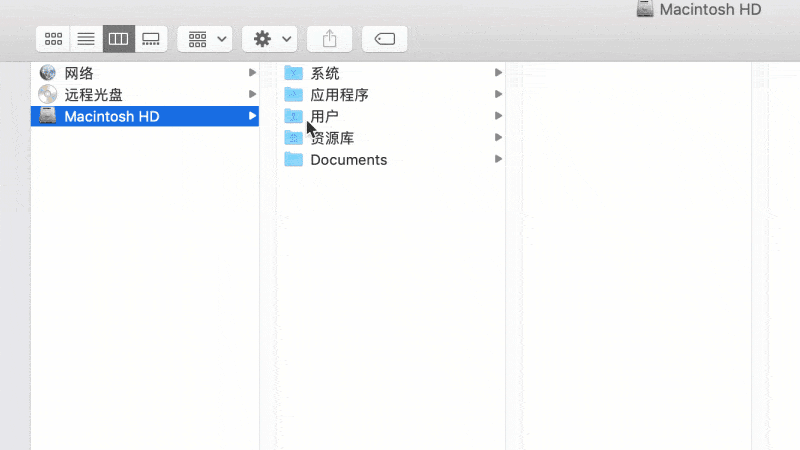
第三步:找到如下安装路径:用户 / 用户名 / 资源库 / application support / BattleAxe /,如下图:
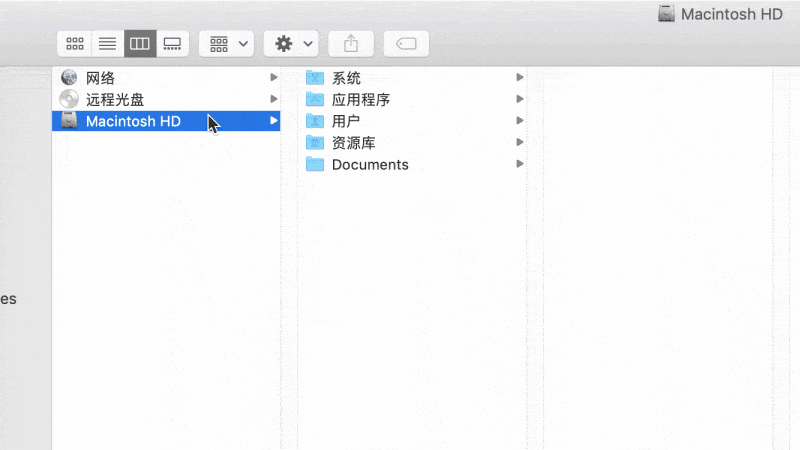
第四步: 安装好之后,在Ai与Ae中都会出现overlord的面板,你可以在“窗口”-“拓展功能”中找到它:
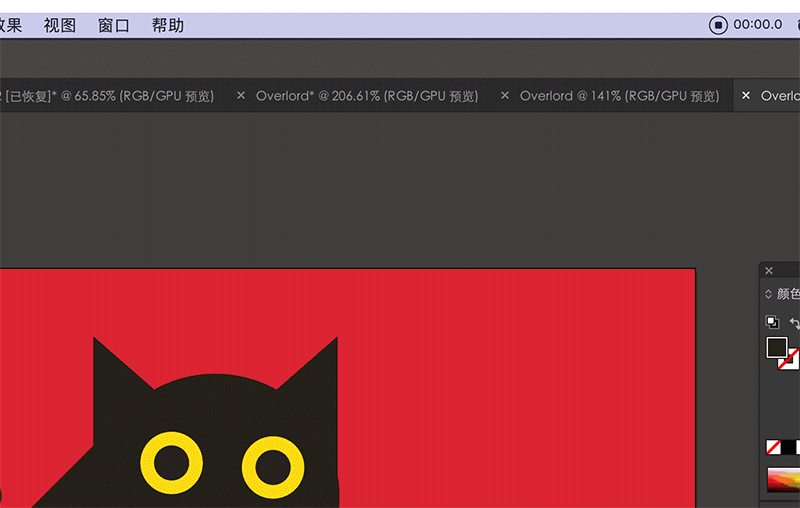
Windows上安装方式此类似,找到下面两个安装路径,安装即可:
路径一:C / 用户/ 用户名 / AppDate / Roaming / BattleAxe /
路径二:C / Program Files(x86) / common files / Adobe / CEP / extensions /
先来看看我制作的几个抽象动态海报:
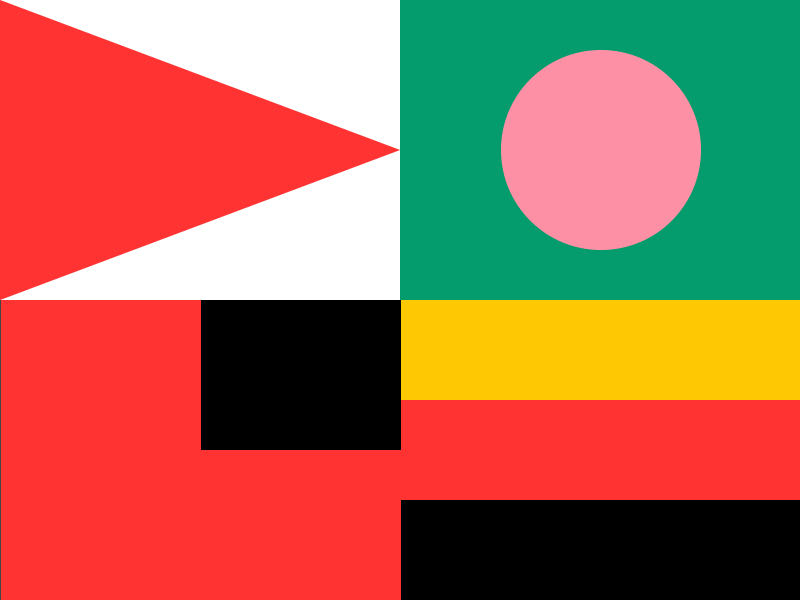
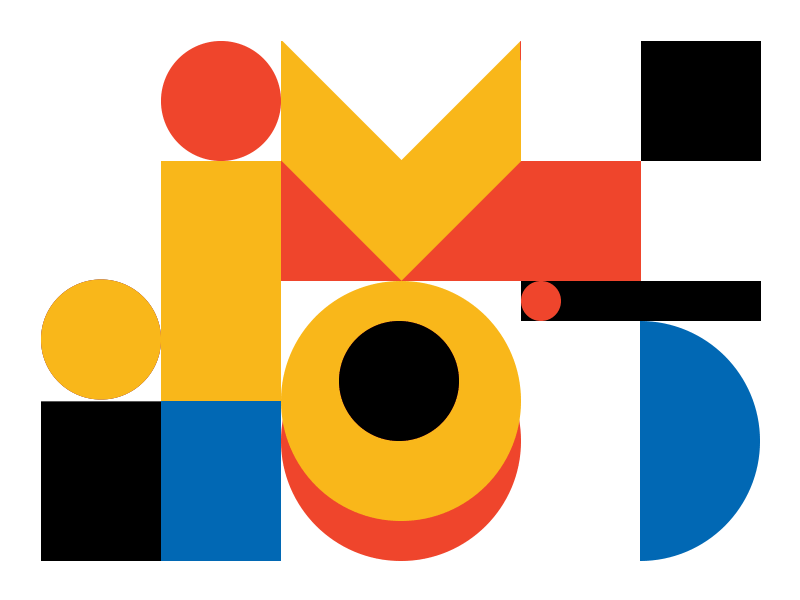

这种抽象动态海报用到大量的几何元素,在Ae中绘制是非常繁琐事情,而在Ai中绘制导入的话,修改整起来又非常麻烦,情急之中!overlord插件敲响我的大门!我们可以把它想象成链接Ai和Ae的一座梁,通过这个桥梁,两个软件的元素可以直接相互输送,就像是打通了两个封闭的孤岛!
下面我们通过这个小案例来梳理下Overlord的使用方法:
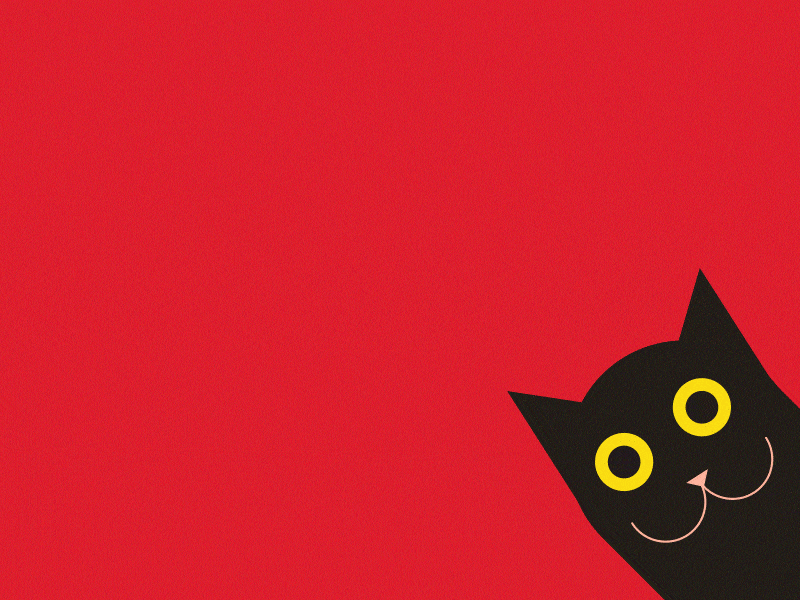
当你安装好overlord插件之后,在Ai与Ae中都会出现overlord的面板,你可以在“窗口”-“拓展功能”中找到它
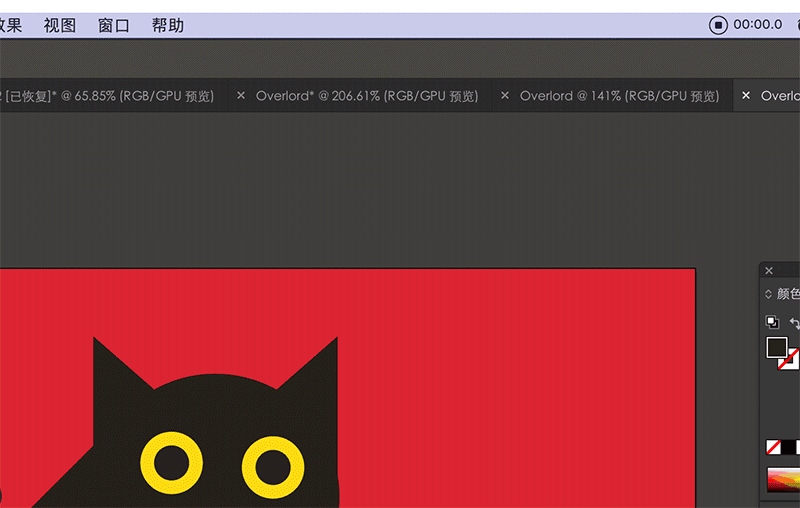
Overlord各个界面功能,按照从左到右的顺序依次:
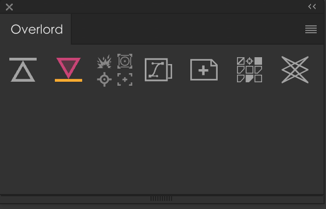
1.导出所选内容 2.导入所选内容
3.导出选项:01.分层导入所选元素;02.记录形状数据
03.保持中心点在形状中心(默认在合成中心)
04.导出到画布中心(默认保持原位置)
4.快速切换Ae/Ai窗口
5.在Ai中新建一个与Ae合成相同尺寸的画布
6.导入色板到Ae中(需配合Ray Dynamic color 2插件)
7.将参考线导入Ae
在Ai中选中需要导入的元素,点击Overlord第一个按钮,biu~!马上导入到Ae之中了,系不系非常方便呢?最重要的是导入的元素会自动记录位置信息,不用再次调整位置喔!
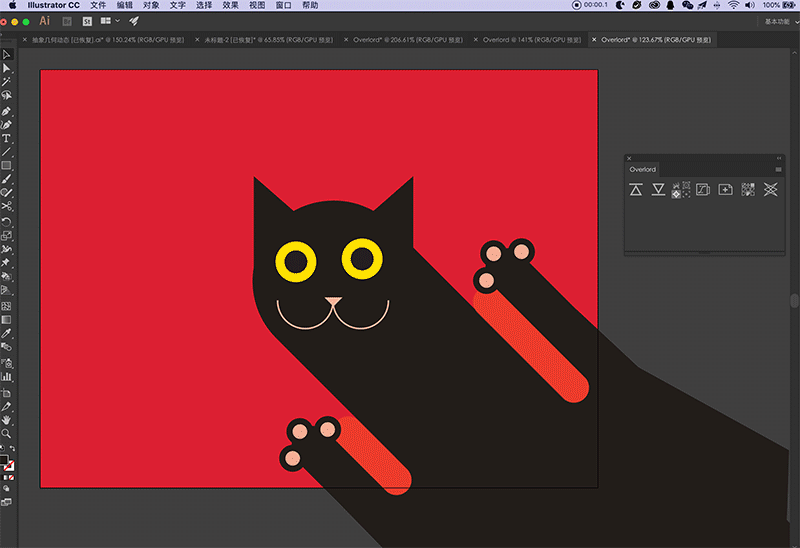
还可以将参考线信息导入到Ae中,做一些UI类的小动效非常实用!
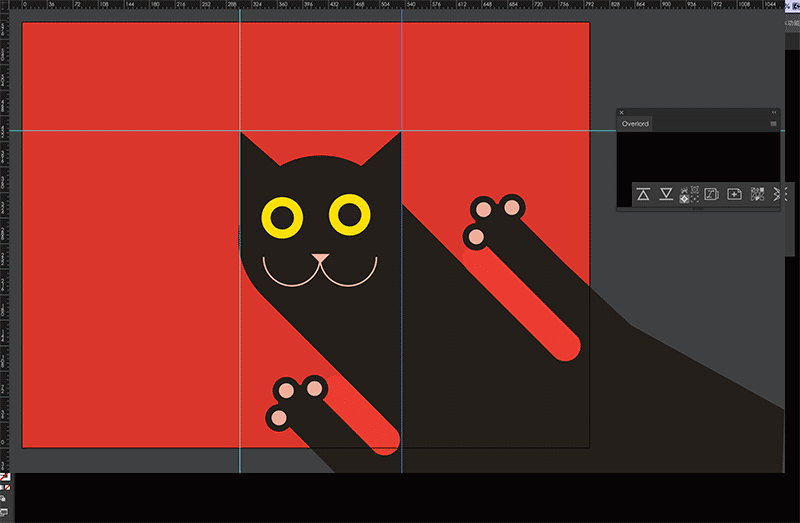
Ai与Ae互导测试
01.文本互导:AI中的文本图层可以导入Ae之中,并且在Ae中也是以文字层显示,相反,Ae中的文字层则无法导入到Ai之中:
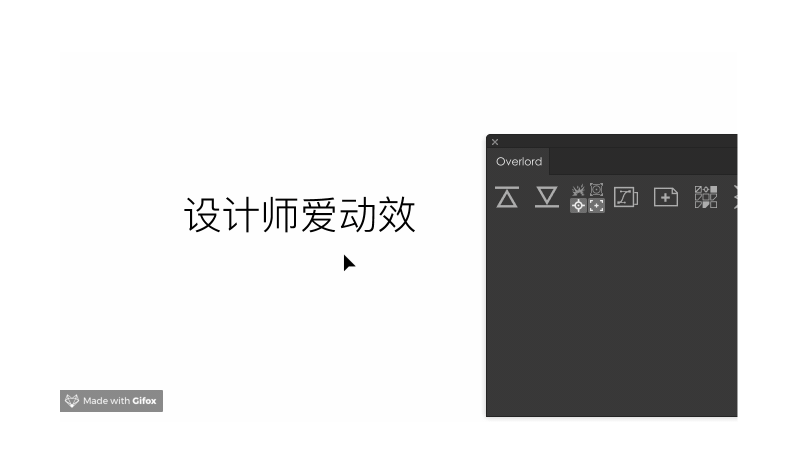
02.剪切蒙版:Ai中的剪切蒙版可以导入Ae之中,并且以“合并路径”效果显示,相反,Ae中“合并路径”则无法在Ai中正常显示:
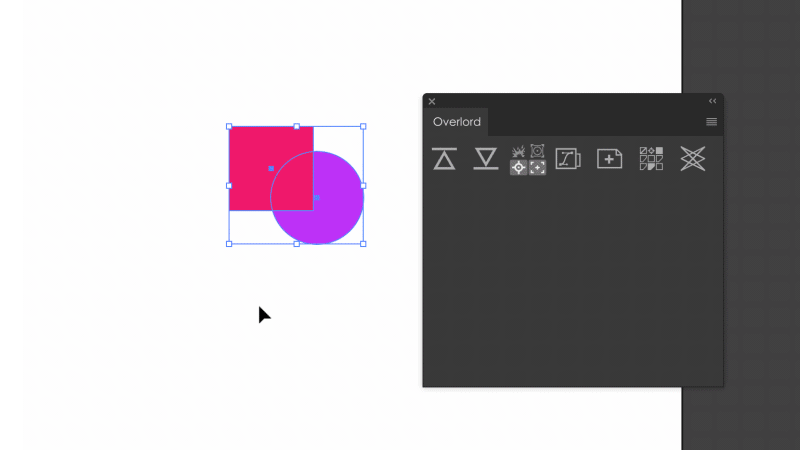
03. 3D效果:Ai中的3D效果无法直接导入Ae中,但通过执行“对象”—“扩展外观”后可导入Ae中,相反,Ae中的3D对象则无法导入到Ai之中:
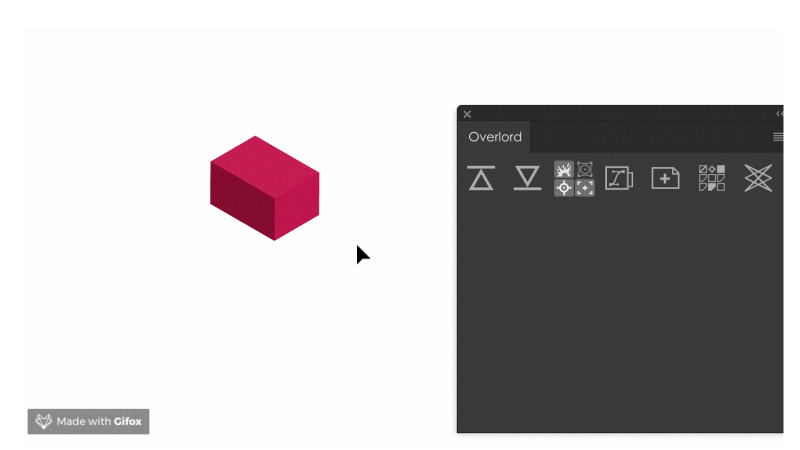
04 Ae中的形状图层导入Ai编辑后,导入Ae会替换原来的形状,并且这可以K关键帧。
Overlord插件非常简单高效,大家上手盘一盘就会了,这里就不做赘述!觉得文章有一丢丢帮到你的话记得按个赞喔~
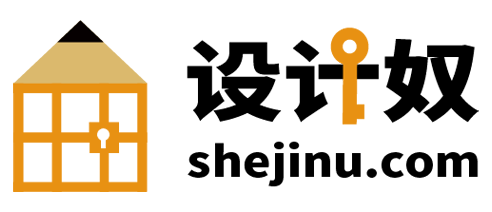
评论(0)